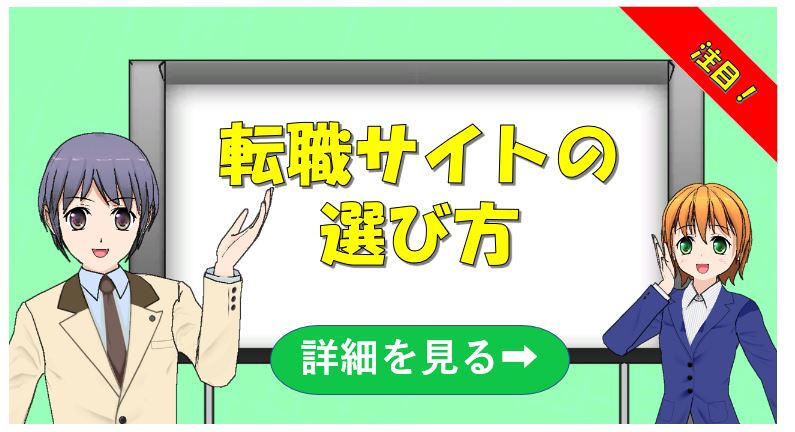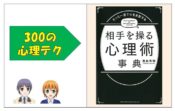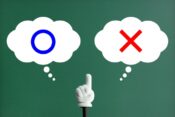エバーノートの検索方法と種類一覧

エバーノートの便利な機能の一つが検索機能。単純にキーワードを入力するだけでも検索はできますが、ノートの数が多くなると「もっと条件を指定して検索したい」と思うこともありますよね?
実はエバーノートでは日付やファイルを指定して検索することも可能なので、この記事ではエバーノートの検索方法と種類を一覧で紹介します。
【エバーノートの検索】
コマンドを使用することで日付やファイルなど条件付きで検索可能!
エバーノートの検索のやり方
まずはノートで最も基本となる検索方法を紹介します。
エバーノートを開いた後、「すべてのノート」をクリックします。下の画像の赤枠部分が検索ウィンドウのため、調べたいキーワードを入力します。
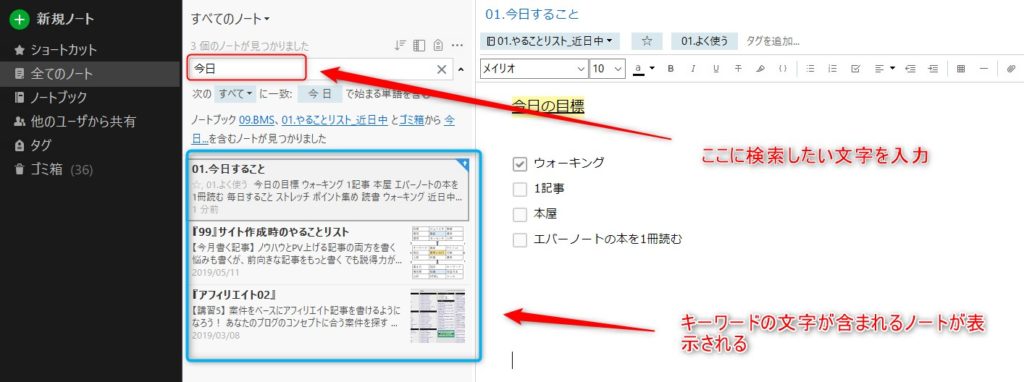
青枠の部分に検索結果のノートが表示されますので、詳細を確認したいノートをクリックしましょう。
こちらはエバーノートのWindows版で紹介していますので、お使いの端末により配置など多少違いがあります。
 吉良
吉良
エバーノートでよく使う検索方法
ノートブック
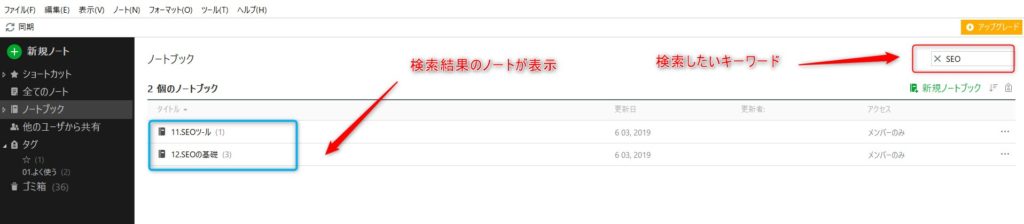
ノートブックを検索する場合もとてもかんたんです。
まずは左端のノートブックをクリックし、ブックが一覧で表示されるようになります。
次に、上記の画像の赤枠部分に検索したいキーワードを入力します。
すると青枠のところに条件に当てはまるノートブックが表示されるので、詳細を見たいブックをクリックしましょう。
タグ
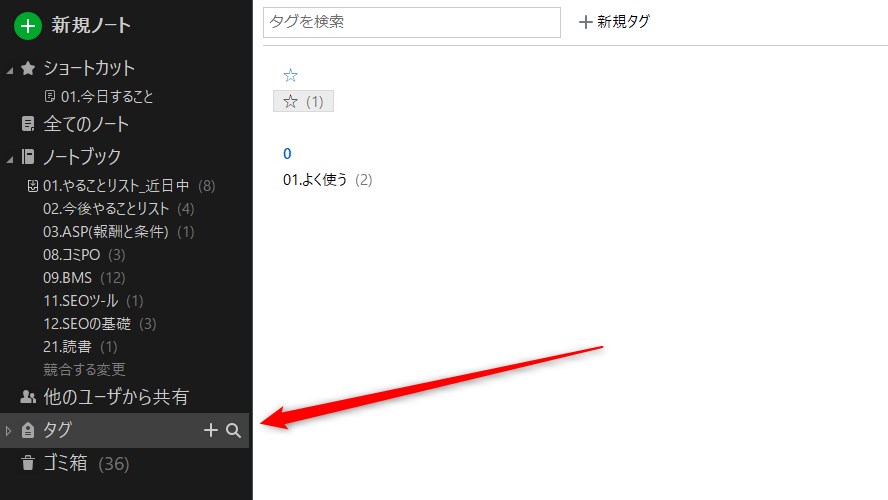
タグのところにカーソルを当てると表示される、虫メガネをクリックします。
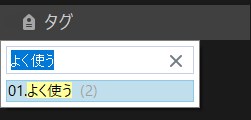
検索ウィンドウが表示されるため、そこにキーワードを入力することでタグの検索結果が表示されます。
特定のキーワードを検索から除外
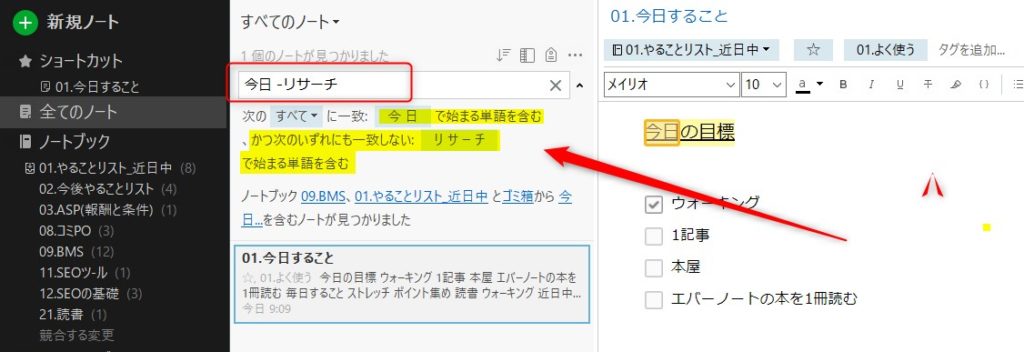
「検索したいキーワード -除外したいキーワード」
上記のようにマイナスと除外キーワードを入力することで、特定のキーワードを除外して検索することができます。
ノートの数が増えると検索結果が大量にでてくるので、必ず覚えておきたい検索方法です。
 吉良
吉良
エバーノートの日付の検索方法
最近作成したノートや、逆に古いノートを作成したいときに検索する方法もあります。
3日前以降に作成の検索
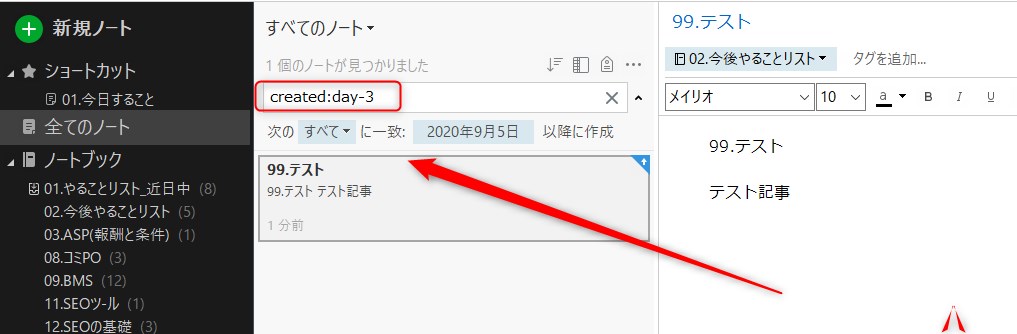
日付の検索ではコマンドと呼ばれる専用の文字を入力します。
ここでは『created:day-3』と入力することで、3日前以降に作成したノートのみを検索しました。
数字を変更すれば好きな日数に指定することができます。
2週間前より前の検索
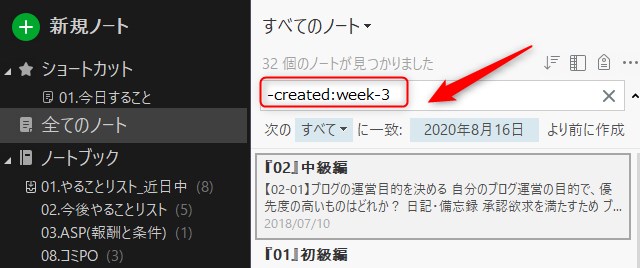
〇〇より前を検索したい場合は、最初に「-」を入力します。
今回は3週間前より前に作成したノートを検索するために、「-created:week-3」と入力しました。
3か月前より前に作成ノートであれば「-created:month-3」で検索できます。
 吉良
吉良
| 日 | day |
| 週 | week |
| 月 | month |
特定の日にち以降のノートを検索
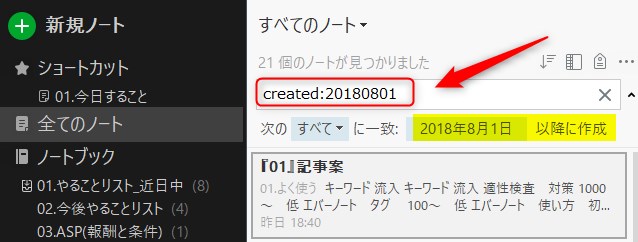
「created:日にち」を入力することで、〇〇日以降に作成したノートのみを検索することができます。
上記の例ではcreated:20180801と入力することで、2018年8月1日以降のデータを検索することができます。
エバーノートで知ってると便利な検索方法
ToDo
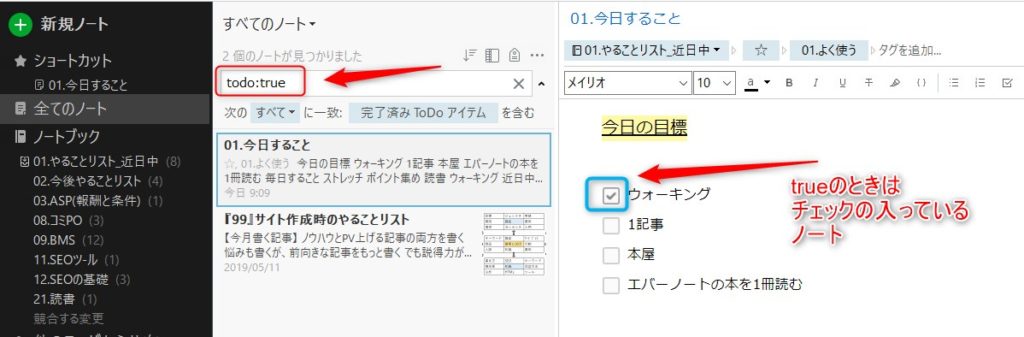
エバーノートではチェックボックスを利用することで簡単にTODOリストを作成できます。
しかも検索でチェック入りのあるノートのみ探すことも可能です。
上記の画像の赤枠のところに「todo:true」と入力することで、チェックボックスにチェックの入っているノートを全て検索できます。
逆にチェックボックスにチェックが入っていないものを呼び出すときは「todo:false」で検索できます。
エクセルなどのファイル
エクセルやワードなどのファイルが含まれるノートも検索が可能です。
「resource:application/コマンド名」で特定のファイルを検索できます。
検索コマンドは以下の表にまとめました。
| 検索対象 | 検索コマンド |
| アプリファイル全般 | resource:application/* |
| エクセル | resource:application/vnd.ms-excel |
| ワード | resource:application/msword |
| パワーポイント | resource:application/vnd.ms-powerpoint |
| resource:application/pdf | |
| ZIP | resource:application/x-zip-compressed |
画像のファイル
画像ファイルは「resource:image/コマンド名」で検索できます。
| 検索対象 | 検索コマンド |
| 画像ファイル全般 | resource:image/* |
| JPEG | resource:image/jpeg |
| PNG | resource:image/png |
| GIF | resource:image/gif |
その他のファイル
テキストファイルや動画ファイルなどで検索することも可能です。
| 検索対象 | 検索コマンド |
| テキストファイル全般 | resource:text/* |
| プレーンテキスト | resource:text/plain |
| リッチテキスト | resource:text/rtf |
| 動画ファイル全般 | resource:video/* |
| 音声ファイル全般 | resource:audio/* |
エバーノートの検索の種類一覧
今回紹介した方法を含め、検索方法やコマンドを一覧にまとめました。
| 検索対象 | 検索方法 | 使用例 |
| 除外キーワード | -(キーワード) | -リスト (リストが含まれるノートは除外) |
| 〇日前以降に作成 | created:day-(数字) | created:day-3 (3日前以降に作成したノート) |
| 〇週前以降に作成 | created:week-(数字) | created:week-3 (3週前以降に作成したノート) |
| 〇月前以降に作成 | created:month-(数字) | created:month-3 (3カ月前以降に作成したノート) |
| 特定の日にち以降に作成 | created:(日にち) | created:20180401 (2018年4月1日以降に作成したノート) |
| アプリファイル全般 | resource:application/* | resource:application/* |
| エクセルファイルが含まれる | resource:application/vnd.ms-excel | resource:application/vnd.ms-excel |
| 画像ファイル全般 | resource:image/* | resource:image/* |
| jpegファイルが含まれる | resource:image/jpeg | resource:image/jpeg |
| テキストファイル | resource:text/* | resource:text/* |
| 動画ファイル | resource:video/* | resource:video/* |
| todoチェック(有) | todo:true | チェックが入っているノートのみ検索 |
| todoチェック(無) | todo:false | チェックが入っていないノートのみ検索 |
まとめ

この記事ではエバーノートの検索方法についてお話しました。
検索が便利と言われるエバーノートですが、実際に検索コマンドを使っている人は少ないです。
しかし、ノートの数が増えれば今回の方法を知っているだけでかなりの時間が短縮されます。
実際にしてみるとどれもかんたんなので、試しに一つずつ検索してみましょう。
以下の記事も参考にしましょう。